 【この記事を書いた人】
【この記事を書いた人】森 星象(もり せいぞう)
アート活動・写真講座講師・商業フォトを3つの柱に活動しています。
・フォトマスター検定エキスパート
・ソニーワールドフォトグラフィーアワード2018プロフェッショナル部門入選
<写真講師>8年以上、1300名以上の方に写真を指導してきました。ストアカで写真初心者からプロを目指す方のための講座を行っています。<主な業務>「南あわじ市物産展PR動画」「北野ホテル&日の出本みりん 世界一の朝食プロジェクト」「シェラトン都ホテル 焼肉BAR李朝園オープニングメニュー撮影」 一部上場企業・新人採用のための企業HP撮影 「神戸学院大学 パンフ 動画撮影」 「報徳学園 パンフ・動画撮影」など
「ホワイトバランス」という機能をご存知でしょうか。ホワイトバランスの知識があると、次のような撮影ができます。
- 自然な感じの色の写真を撮影することができます。
- 逆に、色を故意に変えて雰囲気のある写真にすることができます。
- 商品撮影など、正しい色での撮影をすることができます。
この記事ではホワイトバランスとは何か?という基本(初級)から、ホワイトバランスを使って一般の方でも出来る商品撮影での比較的正しい色再現(中級)などについて、次の項目の通りお伝えしていきます。
- ☑サービス利用者満足度97.5%!
- ☑撮影費用が安いからコスパ抜群!
- ☑専属コンシェルジュがしっかりサポート!
【① ホワイトバランスの意味】
ホワイトバランスを簡単に説明すると「白色を白色に見えるように撮影する」「肌色を肌色らしく撮影する」ためのカメラの機能だと思ってください。
そもそも白色が白く撮影されないこととか、肌色が肌色らしく撮影されないことがあるのでしょうか?
実は、正確に色が再現されることの方が少ないのです。
光には色がつくことが多いため、その色が被写体を染めてしまいます。
夕焼けの下で街を撮影すると夕焼け色に色づくことはすぐに想像できると思います。
同様に木漏れ日の下でポートレート撮影をすると、被写体が緑っぽい色に色付いてしまいます。
また、曇りの日に撮影すると青味の強い写真になります。
下の一枚目の写真は曇りの日に撮影したため全体に青っぽい印象になってしまった写真です。(曇りの日は青い光線が強くなります。そのため元気のない写真になりがちです。)
一方、二枚目の写真はホワイトバランスを調整した写真です。
僅かな色の違いでも写真の印象が変わるのがわかると思います。

<曇りのため青みの強くなった写真>

<ホワイトバランスを調整した写真>
【②ホワイトバランスの使い方】
ⅰ オートホワイトバランス
ホワイトバランスはカメラボディの裏面にある「WBのマーク」もしくは、MENU内にある 「WB・ホワイトバランス(メーカーによって名称やマークが違う場合があります)」の項目から設定します。
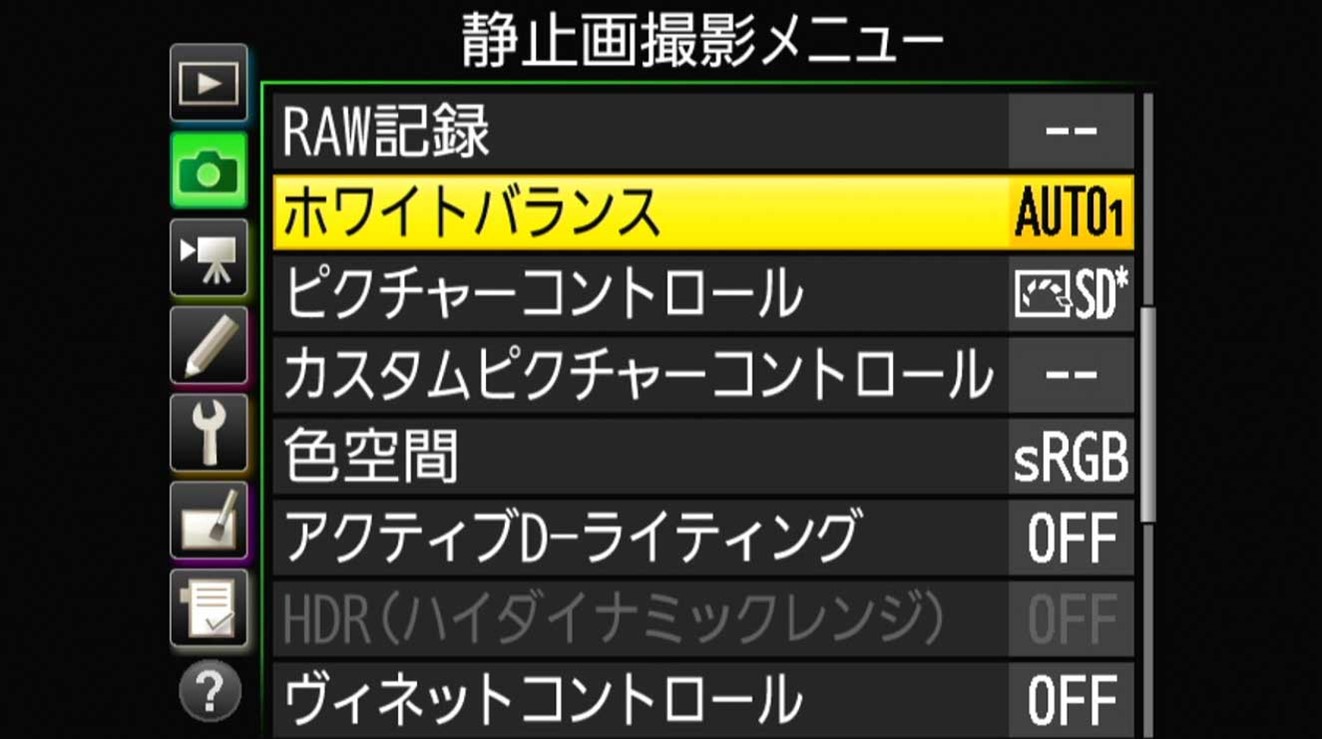 カメラは出荷状態だと「AWB」もしくは「オートホワイトバランス」となっています。
カメラは出荷状態だと「AWB」もしくは「オートホワイトバランス」となっています。
普段はこの状態で使用しましょう。
オートホワイトバランスで撮影するとある程度、自然な色で撮影することが出来ます。
ただし、オートホワイトバランスは万能ではありません。
ホワイトバランスが崩れる(正しい色再現ができない)場合があります。その場合にはオートホワイトバランス以外の設定も試してみましょう。
ⅱ オートホワイトバランス以外の設定
ホワイトバランスの項目の中にはオートホワイトバランス以外に、太陽光、曇り、(晴天)日陰、白熱電球などのモード選択があります。
カメラによって異なりますが、次の写真のような文字やマークが表示されますので、それらを変えて撮影の実験をしてみましょう。

ホワイトバランスは、光源に合わせて使用するのが基本的な使い方です。
具体的に言うと、晴れの日は「晴天モード」で撮影する、レストランのような赤い光線が強い部屋の場合は白熱電球を使用しているため「白熱電球モード」で撮影するといった具合です。
一方、同じ光源の下でホワイトバランスを変更してみると、色々な色に色づいた写真を撮影することができます。
次の作例を見て、皆さんもホワイトバランスを変えて撮影をしてみてください。
<白色LED照明の部屋で、オートホワイトバランス設定で撮影>
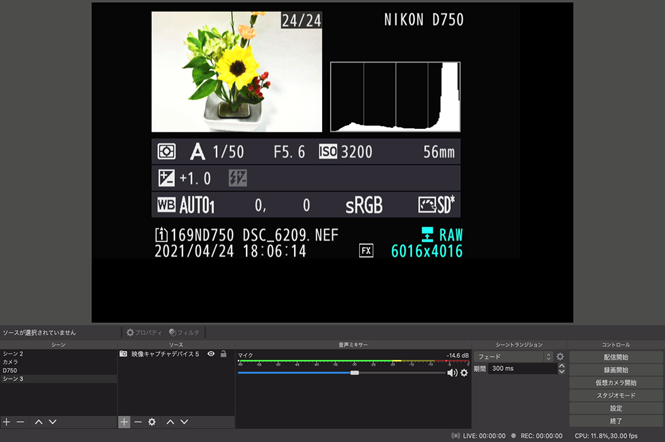
画面全体が比較的正しい色で撮影されています。
<白色LED照明の部屋で、白熱電球モードで撮影>

画面全体が青っぽい色で撮影されています。
<白色LED照明の部屋で、曇りモードで撮影>

画面全体が黄色っぽい色で撮影されています。
*白色L E Dライトの下であえて白熱電球モードや曇りモードで撮影すると思わぬ色再現がされることが分かったと思います。
このような現象を「ホワイトバランスが崩れる」と言います。写真によってはホワイトバランスを崩して雰囲気を演出してみてください。
<ホワイトバランスを崩した写真の例>

ホワイトバランスを崩して青味を増しました。早朝の感じを演出してみました。
ⅲ ホワイトバランス微調整
ホワイトバランスの調整だけだと10種類ほどの色の調節しかできません。
ところが、写真によっては青味が強すぎて不自然な色になったり、肌色の微妙な色が出せなかったりする場合があります。
そのような場合に色の細かな調節をしてくれるのがホワイトバランス微調整です。
ホワイトバランス微調整の設定の仕方は各メーカー・各機種によって異なります。詳しくは取説を読んで操作を覚えてください。
基本的な操作は、
- MENU画面からホワイトバランスを選ぶ
- ホワイトバランスの任意のホワイトバランスモード画面から info マークや →(右矢印)マーク(カメラ背面のジョグダイヤルの右ボタンを押す)と次のような画面が出てきます。
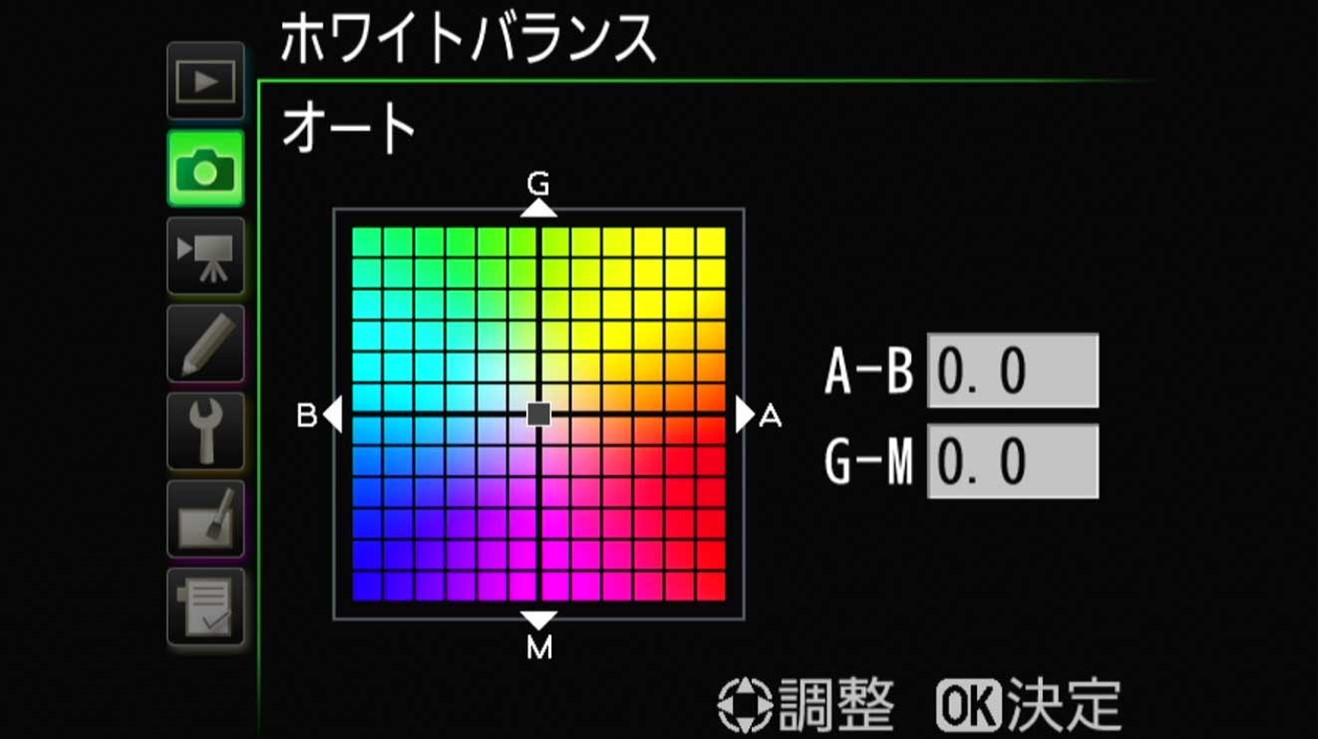
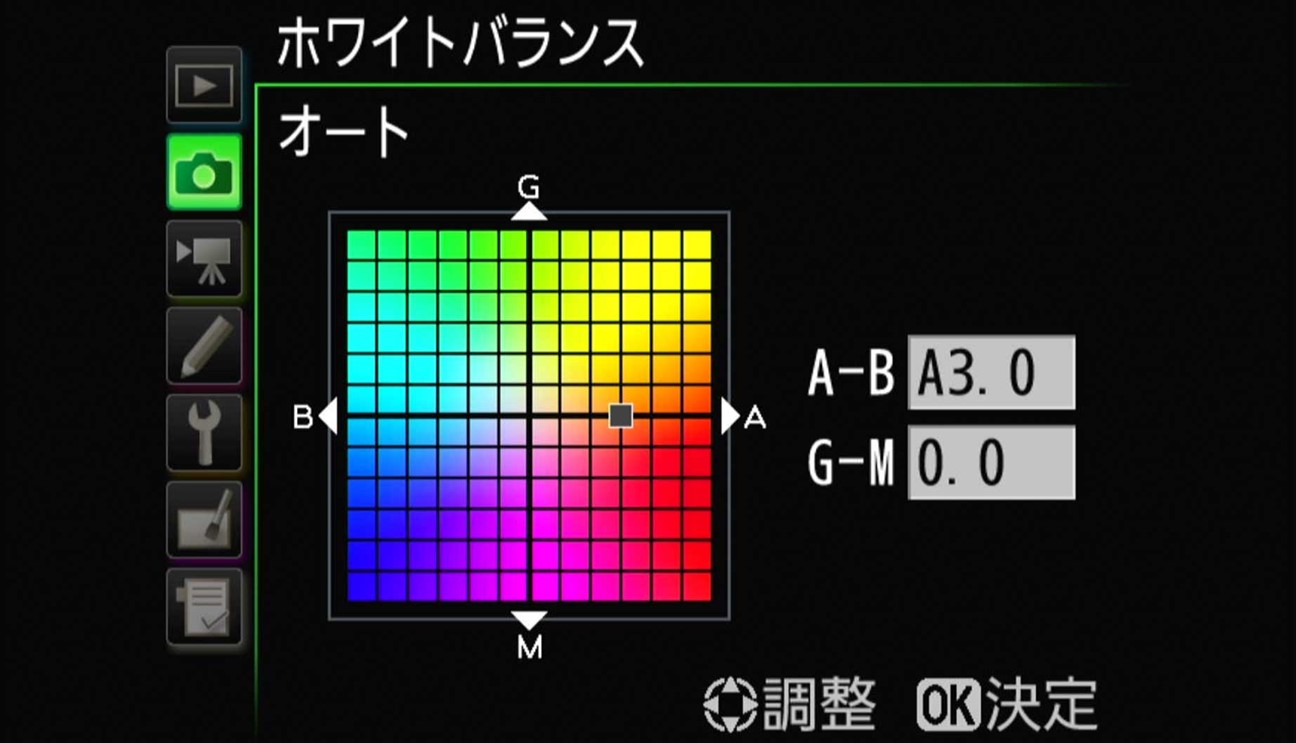
センターにあったポイントを右に3メモリずらしました。赤みが増す撮影ができます。
この方法を使えば、ホワイトバランス調整で「晴天晴れモード」「曇りモード」など大まかにしか調節できなかったホワイトバランスの微調整が可能になります。
赤味や黄色味を上手く入れて温かみのあるナチュラル系の雑誌のような色作りも可能です。
ホワイトバランス調整だけではできない、あなた独自の色表現にチャレンジしてみてくださいね。

実際よりも明るめ+ホワイトバランス調整で黄色味を加えた写真
ⅳ ケルビンの操作
カメラによりますが、ケルビン<Kのマーク>の操作ができる場合があります。
ケルビン調整によるホワイトバランスの調整をしてみましょう。
ケルビンは聞きなれない言葉だと思います。
日本語だと色温度と言います。光が色づいた状態を数値で表したものです。
| ロウソクの炎 | 2000K |
|---|---|
| 白熱電球 | 2800K |
| 太陽光(昼間) | 5000~5500K |
| LED電球(白色) | 5000K |
| 蛍光灯(昼白色タイプ) | 6500K |
| 曇り | 6500~7000K |
人間の目で無色に見える5000Kを境目に数値が小さくなると赤味が増し、逆に数値が大きくなると青味が増してきます。
ケルビンによるホワイトバランスの操作は環境光の色温度(部屋などの光の色のつき方)を正しく測定するという前提があります。
ただし、一般の方が色温度を測るのは難しいと思います。
なぜならカラーメーターという特殊で高額な機材が必要だからです。
よって皆さんはケルビンを少しずつ変えてみて細かい色の変化を楽しむのがいいと思います。

ⅴ ホワイトバランスが合えばいい写真なのか?
ホワイトバランスが合えばいい写真なのか、というと必ずしもそうとは限りません。
次の写真を見てください。


ホワイトバランスが合っているのは1枚目の写真です。
白いケーキが白く見えていることからわかると思います。一方、2枚目の写真はホワイトバランスが崩れていてオレンジっぽい色の写真に仕上がっています。
ところが、皆さんは2枚目の方がいい写真だと感じたのではないでしょうか。
これは私たちがローソクの光がオレンジだと思っているためと、パーティーというシーンは暖色系の色が相応しいと感じているためです。
つまり、ホワイトバランスは合っていることが大切ではなく、色合いが写真に相応しいかどうかが大切なのです。
ⅵ 記憶色
忠実な色再現のみが大切でない場合もあることをお伝えしましたが、ここで「記憶色」という言葉を覚えておくといいと思います。
例えば、桜の色はピンクだと思っている方が多いと思いますが、ソメイヨシノの咲き初めは実はほとんど白に近い色なのです。
頭の中の記憶としての桜の色が記憶色と呼ばれるものなのです。
そのため白い桜の花の写真を撮影した時に、色が薄いと感じてしまうことがあります。
先程の記述のように、ホワイトバランスは合っていればOKという訳ではありません。
ホワイトバランスを故意に崩してでも、記憶色に近づけて色表現をすることにもトライしてみてください。
ただし、やり過ぎると不自然になるので注意してくださいね。

<撮影データ 駒ヶ岳からの夕景>

<ホワイトバランスを変えて記憶色に近づけた写真>
【③商品撮影の色あわせをしよう(マニュアルホワイトバランス)】
ネット販売などで正しい色で写真をアップしたいと考えている方がおられると思います。
その場合はぜひ「マニュアルホワイトバランス」を覚えてください。
マニュアルホワイトバランスで撮影すると正しい色での表現ができます。
操作が複雑だと感じるかも知れませんが、一つずつ覚えていきましょう。効果は絶大です。
マニュアルホワイトバランスはカメラメーカーによって呼称が変わります。また、機種や製造年によっても変わる場合があるようです。
- ニコン:プリセットマニュアル(ホワイトバランス)
- キャノン:マニュアルホワイトバランス
- ソニー:ワンプッシュ(ホワイトバランス)/カスタム(セットホワイトバランス)
操作方法は機種によって違うので、詳しくは取説を読む必要があります。
しかし、基本的な操作方法は同じですので、トライしてみましょう。
操作の流れは、
1 カメラのホワイトバランスをマニュアルホワイトバランスに設定する。
<以下はニコンのカメラの設定です>
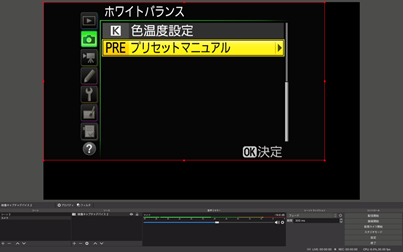
ホワイトバランス設定 → プリセットホワイトバランスを選択
2 一定の光源の下で白い紙を撮影する
 *より正しい色を再現したい場合はグレーカードを使います。(グレーカードとはホワイトバランスを正しく合わせるための厳密にグレーに着色されたカードのことグレーカードと検索すればMicnovaMQ-DGC-M [グレーカード 小]などが検索にあがります。これらは1000〜2000円程度で購入できます。)
*より正しい色を再現したい場合はグレーカードを使います。(グレーカードとはホワイトバランスを正しく合わせるための厳密にグレーに着色されたカードのことグレーカードと検索すればMicnovaMQ-DGC-M [グレーカード 小]などが検索にあがります。これらは1000〜2000円程度で購入できます。)
コピー用紙などは蛍光増白剤が含まれていますので、正しいホワイトバランスが出せないことがあります。
*グレーカードは画面一杯に撮影してください。
*フォーカスが合わない場合はマニュアルフォーカスに切り替えて撮影してください。
NIKON18%標準反射板 [グレーカード]を使っています。
3 カメラにその撮影を覚えさせる
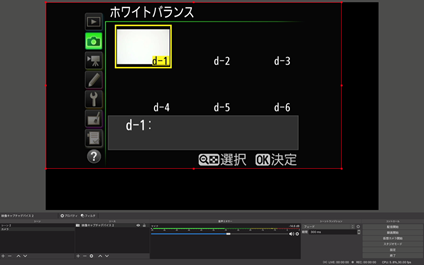
先ほど撮影した白い紙やグレーカードの画面をマニュアルホワイトバランスの画像として選択します。
以前撮影していた画像は、光源が異なる場合があるので選んではいけません。
4 マニュアルホワイトバランス設定のまま撮影をする
*マニュアルホワイトバランスは一定の光源の下で撮影することが条件です。
窓から差し込む光で撮影する場合などは、天候や時間の経過でホワイトバランスが変わってしまうことがあります。
<マニュアルホワイトバランスの仕組み>
一定の光源の下で撮影する場合、その光源の色をカメラに記憶させて、その光源の色の補色にあたる色を加えることで正しい色表現をしようとするものです。
お料理に喩えると、酸っぱすぎる味になった場合に砂糖の甘みを加えるようなことをイメージしてもらえるといいと思います。
<例>
1 青味の強い光源で白またはグレーの紙を撮影する
↓
2 カメラにその画像を保存させて、光源の青味を測定させる
↓
3 カメラがその青味の反対色を加えてホワイトバランスが正しい撮影をする
という流れです。
この仕組みが分かれば、どのメーカーのマニュアルホワイトバランスも操作手順が理解できると思います。
【④ホワイトバランスの変え方 パソコンで調整する方法】
撮影後にパソコンを使ってホワイトバランスの変更をすることも可能です。この場合、カメラのデータ保存は必ず
「jpg + RAW」の設定にしておいてください。
RAWデータ(可逆性のある未処理段階の非圧縮データのこと)は、パソコンでの現像処理に適したデータだからです。
ですから、パソコンで色などの現像処理をする場合はRAWデータを使用します。
パソコンでの現像には、有料アプリ、無料アプリ、各カメラメーカーから配布されているソフトを使います。
有料アプリのおすすめ
- Adobe Lightroom Classic:プロから中級カメラ愛好家まで最も使われているソフト
無料アプリのおすすめ
- Adobe Lightroom:上記、Adobe Lightroom Classicの無料版 クラウド保存のみ
- Raw Therapee:Adobe Lightroom Classicほどではないが基本操作は可能
各メーカが配布しているソフト
- そのカメラメーカのデータしか扱えません
- 基本的に無料です。メーカーダウンロードサイトでダウンロードできます。
私のおすすめは、
- まずは各メーカーが配布しているソフトを使って色などの調整をしてみる
- 各メーカーのソフトだけでは満足できないくらいの実力になったらAdobe Lightroom Classicを使う
です。
写真の中級者になるとパソコンを使ってホワイトバランスを調整するのが最も楽になります。
なぜなら撮影時にホワイトバランスのことを考えずに撮影できるからです。
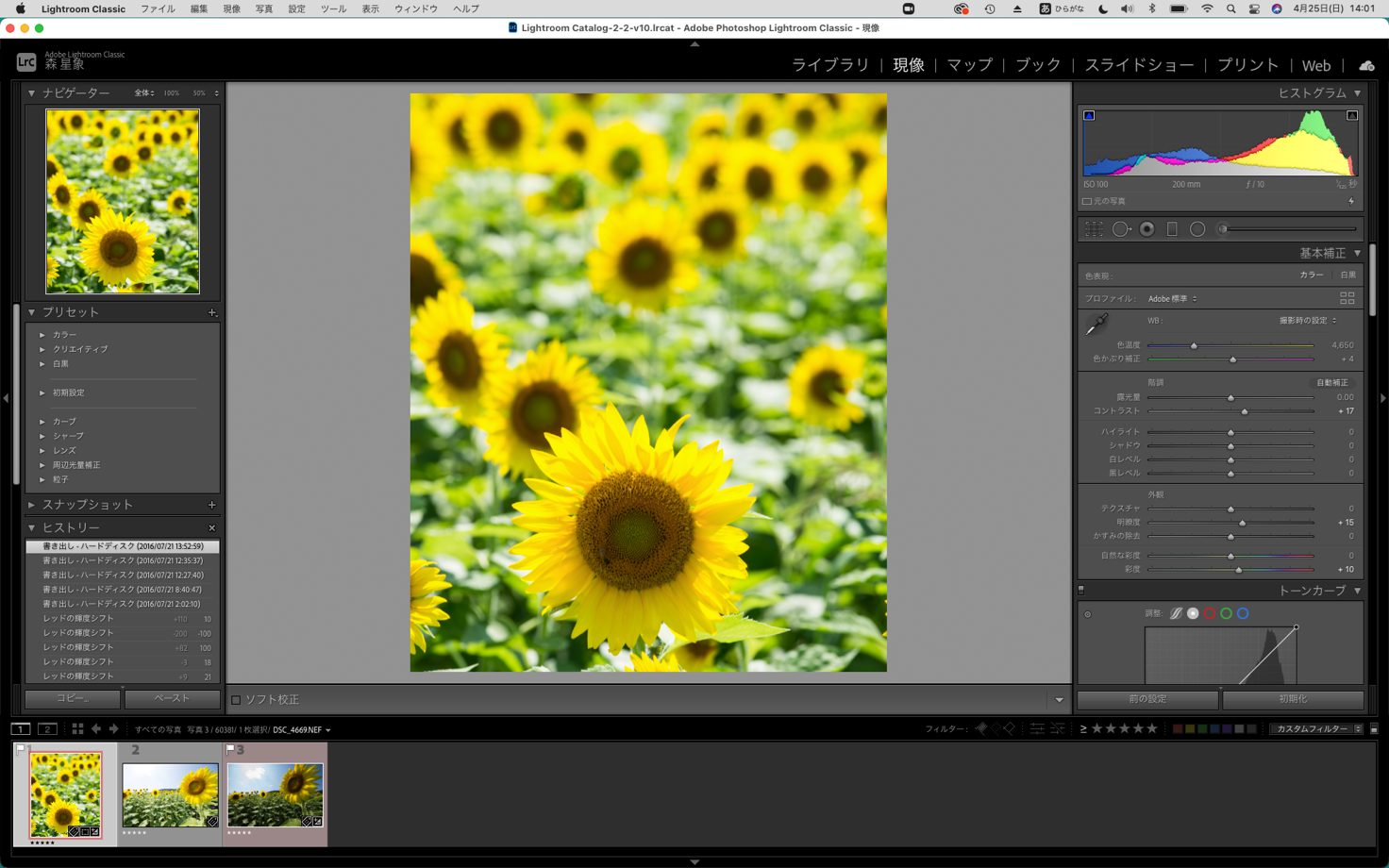
<この画面はAdobe Lightroom Classic です>
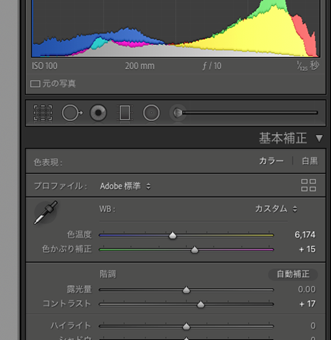
上の画像の右側の部分を拡大しました。
WB とある箇所の色温度がホワイトバランスのことです。
このスライダーを右側に動かすと赤味・黄色味が増します。逆に左側にスライドさせると画面が青味を増します。
ひまわりの黄色味を強調するために少しだけホワイトバランスのスライダーを右にしたのが次の写真です。
<元の写真>

<パソコンでホワイトバランスを変えて黄色味を強調した写真>

<まとめ>
- ホワイトバランスは日中・曇り・白熱電球なのさまざまな色のついた光の下で撮影する場合に不自然な写真にならないように使用するものです。
- 場合によっては故意にホワイトバランスを崩して自分のイメージに近づけることもOKです。
- より繊細なホワイトバランス調整をしたい時は、ホワイトバランス微調整やケルビン設定を使おう。
- ネット販売などで正しい色再現が必要な場合は、マニュアルホワイトバランスを使おう。
撮影後にパソコンでホワイトバランスを調整する方法もあります。
色は写真に大きな影響・効果を与える要素です。
ホワイトバランスを使ってより素敵な写真に仕上げてください。
- ☑サービス利用者満足度97.5%!
- ☑撮影費用が安いからコスパ抜群!
- ☑専属コンシェルジュがしっかりサポート!



































